De vanligaste Samsung Galaxy J7 Pro-problemen och deras lösningar
Android Tips Och Tricks / / August 05, 2021
Samsung lanserade den senaste mass-mellansegment-smarttelefonen "Samsung Galaxy J7 Pro". Smarttelefonen levereras med den inbyggda Samsung Pay-funktionen. Handenheten har unibody-design i metall och är snygg. Som vanligt förbereder vi oss alltid för de konsekvenser som vi brukar möta som WiFi-problem, Bluetooth-problem etc. Den här artikeln handlar om de vanligaste Samsung Galaxy J7 Pro-problemen och deras lösningar.
När vi pratar om specifikationer har Galaxy J7 Pro en 5,5-tums Super AMOLED-skärm i full HD. Den levereras med en 1,6 GHz Exynos 7870 oktakärnig SoC-processor med 3 GB RAM och 64 GB inbyggd lagring. Det kan utökas via microSD-kort för extra lagring med upp till 128 GB. Handenheten körs på Android 7.1.1 Nougat och stöds av 3600mAh batteri för långvarig ström. Kameran på Galaxy J7 Pro har en 13 MP kamera på baksidan och 13 MP främre kamera för selfies. Den har ett Dual Sim-stöd med 4G / 3G VoLTE.
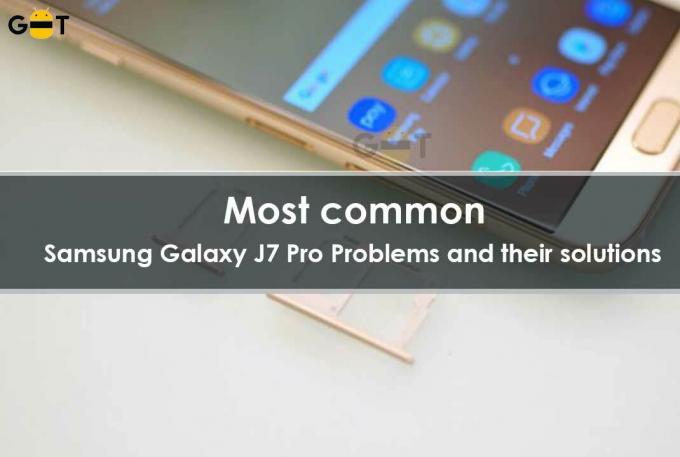
Innehållsförteckning
-
1 Så här fixar du Samsung Galaxy J7 Pro-problem
- 1.1 #Generella Wi-Fi-problem:
- 1.2 #Camera-problem:
- 1.3 #Bluetooth-problem
- 1.4 #Fingerprint Scanner Problem i Galaxy J7 Pro:
- 1.5 # Långt laddningsproblem eller överhettning när du laddar smarttelefonen:
- 1.6 Korrigeringar för överhettning under laddning
- 1.7 #Röd nyans på skärmen:
- 1.8 #A Få program är inte helskärmsproblem:
- 1.9 #Missing App Drawer Button
- 1.10 #Wet Speaker Problem
- 1.11 #Program Frysningsproblem
- 1.12 # DQA (Device Quality Agent) förhindrar att felmeddelanden stoppas om och om igen:
- 1.13 #Galaxy J7 Pro Android Automobile Issue
- 1.14 # Push-meddelandet försenas varje gång:
- 1.15 # Auto-rate-problem:
- 1.16 Dom:
Så här fixar du Samsung Galaxy J7 Pro-problem
Har du nyligen köpt Samsung Galaxy J7 Pro? Då måste du njuta av den här smarta och fantastiskt snygga smarttelefonen där Samsung lindade flera coola funktioner. Om du redan har köpt dessa smartphones kan du ha ställts inför vissa vanliga problem med smartphones.
Vissa kunder har hävdat att de står inför få problem i sin helt nya Galaxy J7 Pro.
Så vi är här med en lista över några vanliga Samsung Galaxy J7 Pro-problem och deras korrigeringar.
Kontrollera alla artiklar relaterade till Samsung Galaxy J7 Pro.
#Generella Wi-Fi-problem:
Som vi har diskuterat så många gånger är Wi-Fi ett mycket vanligt problem med det mesta av den här smarttelefonen medan det också har börjat irritera Galaxy J7 Pro-användare. Här är korrigeringarna för det här problemet.
Lösningar:
Starta bara om modemet och routern. Om de startas om kommer en ny anslutning förmodligen att starta, och det slutar med att fixa Wi-Fi-problemet i din Galaxy J7 Pro. Detta kommer förmodligen att lösa problemet.
Inte löst än? Glöm din Wi-Fi-anslutning och anslut den sedan igen. Du kan göra det genom att gå till Inställningar och sedan Wi-Fi och helt enkelt trycka på SSID-namnet som ska raderas. Och nästa tryck på glöm och nätverket kommer att tas bort. Återanslut till det nätverket med det lösenord som du redan har ställt in.
Du kan försöka stänga av Hotspot 2.0-funktionen eftersom många har sagt att den här åtgärden har visat sig vara till hjälp för att lösa Wi-Fi-problemet i Galaxy J7 Pro.
Använd Wi-Fi-analysator för att undersöka den trånga stationen så att du kan växla till en bättre kanal.
Besök Inställningar> Avancerat och kontrollera enhetens MAC-adress. Se nu till att tal är tillåtet till routerns MAC-adressfilter.
Jag hoppas att den här artikeln - De vanligaste Samsung Galaxy J7 Pro-problemen och deras lösningar, har fixat dina problem.
#Camera-problem:
Kameraproblem i Samsung Galaxy J7 Pro är bara ett annat problem som hittills har konfronterats av många kunder. Å andra sidan är frågorna av olika slag. Medan vissa hävdade att kameraprogrammet plötsligt stängdes med en varningskamera felmeddelande andra har sagt att kameran helt enkelt stängs och inte tillåter dem att fånga några bilder. Nedan följer dock några lösningar för den frågan.
Lösning:
Starta först om enheten eftersom du får den här typen av meddelande och försök sedan igen för att avgöra om kameran fungerar eller inte fungerar korrekt. För att testa för uppdatering går du mot Inställningar> Om telefonen och även där kommer du att förstå om någon uppdatering är tillgänglig eller inte. Om möjligt, gå till det.
En annan lösning är att stänga av Smart stay-funktionen på din Galaxy J7 Pro. Denna typ av problem konfronterades av användare av Samsung under föregående år också. Detta håller faktiskt skärmen vaken när du tänker på den och för att göra detta använder den sensorn. Men i samband med detta stör detta attribut kameraprogrammet och ger upphov till en sådan typ av problem. Så gå mot Inställningar sedan Avancerade funktioner och sedan Smart Stay och vänd den av.
#Bluetooth-problem
Bluetooth 5.0 levereras i den senaste versionen av Galaxy J7 Pro som erbjuder snabbare parningstid tillsammans med fantastiska räckvidd, men ändå är det inte fritt från brister och klagomål är mycket som att Bluetooth inte fungerar eller ganska dålig prestanda etc.. Här är dock korrigeringarna för detta problem i Galaxy J7 Pro.
Lösning:
- Stäng först av Bluetooth på din Galaxy J7 Pro, vänta några sekunder och slå på den igen med omkopplaren.
- Ta sedan bort alla tidigare parning och placera dem igen från början.
- Rensa helt enkelt Bluetooth-cachen genom att gå till Inställningar och sedan navigera till Programhanteraren och sedan Alla och välja Bluetooth-appen.
- Du kan försöka uppdatera enheten till den senaste tillgängliga versionen.
Kontrollera relaterat inlägg:Så här fixar du Galaxy J7 Pro-överhettning och batteridräneringsproblem
#Fingerprint Scanner Problem i Galaxy J7 Pro:
Skannern i Samsung Galaxy J7 Pro ligger på baksidan precis bredvid kameran, och även svårigheten ligger här. Majoriteten av användarna har klagat över skannerns ofullkomliga läge. Vi kan dock knappast göra något för att ändra platsen, snarare måste du vänja dig, och du kan också följa några coola knep för att göra saker enkla att använda.
Lösning:
En av de bästa lösningarna är att ställa in skannern igen för att få en mer exakt avläsning. Den här gången ändrar vinkeln, så fingertoppen, riktningen etc. vilket gör hanteringen av denna enhet mycket enklare.
# Långt laddningsproblem eller överhettning när du laddar smarttelefonen:
En av de största problemen i Samsung Galaxy J7 Pro som många användare har klagat över hittills. Men om du är den lyckliga och inte konfronterade någon sådan fråga, kan detta irritera dig i framtiden. Enligt vissa användare blir telefonen överhettad när den laddas när andra har sagt att det tar tillräckligt lång tid att ladda. Här är korrigeringarna för detta.
Lösningar:
- Starta först om enheten och gå sedan till andra steg.
- Nu måste du kontrollera om snabb kabelladdning är aktiverad eller inte. Om inte, aktivera det. Detta kan göras genom att gå till Inställningar> Batteri> Snabb kabelladdning och sedan slå på den.
- Nästa förslag är att använda den laddaren som följde med lådan med Samsung Galaxy J7 Pro. Se också till att du använder en fantastisk USB Type C-kabel av hög kvalitet.
- Om någon aktuell uppdatering är tillgänglig, fortsätt för detta som kan lösa ditt problem med problemet med långsam laddning eftersom varje uppdatering kommer med korrigeringar för många buggar.
Jag hoppas att den här artikeln - De vanligaste Samsung Galaxy J7 Pro-problemen och deras lösningar, har fixat dina problem.
Korrigeringar för överhettning under laddning
- Om telefonen blir för varm under laddningen kan du stänga av alternativet för snabbladdning genom att gå till inställningarna. Det tar självklart lite tid att ladda men det kommer att förbättra batteriets livslängd.
- Fortsätt för den för närvarande tillgängliga uppdateringen.
#Röd nyans på skärmen:
Röd nyans på skärmen är en av de mycket vanliga Samsung Galaxy J7 Pro-förhållandena som har irriterat nästan alla Galaxy J7 Pro-användare. Enhetens skärm är rödare än andra Galaxy-enheter. Här är lösningen på problemet.
Lösning:
Det här är ett litet problem som Samsung har tagit upp mycket nyligen. Medan glitchen kom fram rekommenderade företaget olika lösningar, inklusive justering av färginställningen på Galaxy J7 Pro. Företaget har redan kommit med en ny uppdatering som huvudsakligen syftar till att ta itu med denna rödfärgsproblem. Därför är den enda lösningen på det här rödaktiga problemet den senaste programuppdateringen.
#A Få program är inte helskärmsproblem:
Galaxy J7 Pro har en stor skärm på 5,8 och 6,2 tum som gör varje video mycket trevlig. Men det har också gett upphov till vissa problem. Några av konsumenterna har klagat över att det finns få program som inte är i helskärm. Det vill säga dessa program använder inte hela skärmen, och det är helt normalt med en så stor skärm.
Lösning:
Besök inställningar> visa> helskärmsprogram och hitta alla appar som inte är markerade och aktivera alternativet.
En annan lösning är att trycka på de aktuella appknapparna och trycka på den gröna utökningsikonen som sedan förvandlar programmet till helskärmsläge.
#Missing App Drawer Button
Programlådeknappen saknas i Galaxy J7 Pro som den fysiska knappen eftersom Samsung ville spara lite utrymme genom att ta bort dem och använda en gest istället för dem. Så, om du inte får hur du öppnar programmenyn nedan skulle lösningarna för detta problem vara.
Lösning:
Svep bara var som helst längst ner på skärmen så startar programfältet. Så övningen är ganska enkel och lätt för er alla.
Det finns en annan lösning att ha en knapp längst ner på skärmen för att starta appfacket och lådan. För att få knappen, tryck bara länge på ett tomt område på skärmen så kommer det att redigera och designa sidan tillsammans med att visa några skrivbordsbildalternativ och widget. Därifrån väljer du inställningsikonen och väljer ”Apps-knappen”. Tryck nu på knappen Visa appar följt av Spara. Detta ger en knapp i skärmens botten där du kan öppna programfältet.
#Wet Speaker Problem
Galaxy J7 Pro är IP68-certifierad vilket innebär att den här enheten är vattentät. Så om enheten av misstag faller i 5ft varmt vatten och sedan förblir där omedvetet i cirka 30 minuter, kommer enheten fortfarande att vara intakt. Det är en beläggning på enheten som håller enheten skyddad. Men om högtalaren blir våt kan ljudet komma annorlunda. Och det låter dåligt ibland. Med detta våta högtalarproblem kan detta ibland inträffa även om det finns en skärm bakom högtalargallret.
Lösningar:
Telefonen är IP68-certifierad men låt enheten fortfarande torka väl när du har fått den från vattnet eller andra våta platser.
Skaka sedan enheten perfekt mot högtalargallret så att återstående vatten kommer ut. När högtalaren torkas börjar den fungera korrekt.
Kontrollera relaterat inlägg: Så här justerar du DPI för Samsung Galaxy J7 Pro
#Program Frysningsproblem
Några av programmen fryser medan andra har sagt att enheten fryser ganska ofta.
Lösningar:
- Stäng av enheten. Vänta i några sekunder och sätt tillbaka den för att avgöra om problemet är löst.
- Du kan göra en mjuk återställning genom att helt enkelt trycka ner strömbrytaren och sedan välja alternativet för återuppta.
- Rensa cacheminnet för det här programmet som fryser ganska ofta. Dessutom kan du rensa cacheminnet på den här maskinen genom att gå till inställningar> lagring som rensar cacheminnet för alla program helt.
- Gör en fabriksåterställning.
Jag hoppas att den här artikeln - De vanligaste Samsung Galaxy J7 Pro-problemen och deras lösningar, har fixat dina problem.
# DQA (Device Quality Agent) förhindrar att felmeddelanden stoppas om och om igen:
Många användare har sagt att mäklarprogrammet Device Quality visar ett felmeddelande kontinuerligt utan motiv som verkligen är irriterande. Det här är en app som övervakar hur Wi-Fi-anslutningen används i Galaxy J7 Pro-enheten.
Lösning:
- Koppla först bort Wi-Fi och anslut sedan igen för att se om felmeddelandet är borta nu.
- Gå sedan mot Inställningar och sedan applikationshanteraren och välj DQA-appen för att tvinga den.
- Slutligen kan du göra en programuppdatering när som helst. En ny version har redan gjorts tillgänglig av Samsung som innehåller olika felkorrigeringar. Fortsätt till Inställningar och sedan Om telefon och vänta på programuppdatering.
#Galaxy J7 Pro Android Automobile Issue
Android-bilproblem är en annan frekvent fråga som det är viktigt att nämna i den här listan eftersom flera användare också har klagat på det. De har sagt att problemet konfronteras när man försöker para ihop enheten med Android Auto. Om parkopplingen görs mellan bil och bil fungerar få appar som Spotify inte. Gå igenom lösningarna nedan för den här frågan.
Lösningar:
- Avinstallera Android Vehicle och installera sedan tillbaka det.
- Om problemet är med nästan vilken app som helst, fortsätt sedan för att avinstallera både programmet och Android-bilen och konfigurera Android Auto följt noga av att ladda ner appen.
- Inte alla är mycket bekanta med TouchWiz, det är också därför som Google skapade andra launchers tillgängliga i Play Store så att användare kan installera den Launcher som de är bekväma med. Nova Launcher, Google Launcher är några av de alternativ som kan användas.
Nova Launcher är ett annat bra alternativ som inte har några problem medan Google Launcher inte fungerar korrekt för många med appen inte visar upp på startskärmen eller i applådan
# Push-meddelandet försenas varje gång:
Ett antal av Samsung Galaxy J7 Pro-konsumenterna har sagt att de inte får meddelandet direkt. Det är definitivt en stor fråga om anmälan gäller din officiella funktion och du borde få dem rätt då. Å andra sidan beskrivs alla lösningarna nedan.
Lösning:
Den insisterande batteribesparingsfunktionen är ett utmärkt attribut, ingen osäkerhet i Android 7.1.1 och Samsung Galaxy J7 Pro också. Så, några ändringar krävs i inställningarna, och problemet kommer att lösas. Fortsätt mot Inställningar> program och tryck på alternativet Specialåtkomst i menyn längst upp till höger, varefter du vill bestämma om alternativet för att optimera batterianvändningen. En rullgardinsmeny kommer att finnas där där du kommer att behöva besöka alternativet Ändra till och inkludera alla de program för vilka meddelandet inte bör försenas alls.
Jag hoppas att den här artikeln - De vanligaste Samsung Galaxy J7 Pro-problemen och deras lösningar, har fixat dina problem.
# Auto-rate-problem:
Trots att attributet för automatisk rotering är aktiverat i inställningarna fungerar det inte korrekt i Galaxy J7 Pro. Det här är den fråga som de flesta användare har klagat över.
Lösning:
- Starta först om enheten och kontrollera även om problemet är löst.
- Starta sedan enheten i skyddat läge och se om den automatiska rotationen fungerar eller inte. Om så är fallet avinstallerar du programmet som du nyligen installerade och som det här problemet verkligen började.
- Ibland kan det orsakas på grund av detektorerna som accelerometer och G-sensor. Vi rekommenderas därför att skaffa programmet GPS och statusverktygslåda för omkalibrering av dessa detektorer och sedan kontrollera om detta kan lösa problemet.
- Rotation Control är bara ett annat program som finns tillgängligt i Play Store, och det kan fungera som korrigeringar för detta problem. Detta program låter dig växla in i bildorienteringen manuellt.
Kontrollera relaterat inlägg: Så här rotar du din Samsung Galaxy J7 Pro
Dom:
Även om dessa vanliga problem har relativt enkla lösningar kan du hitta många andra som inte är lika enkla att hantera. Det är betydelsefullt att vissa modeller av Galaxy J7 Pro fortfarande visar en märkbar nivå av rödaktig nyans och lider av minskningar i Wi-Fi-anslutning, förutom problem med trådlös laddning.
Jag hoppas att den här artikeln var till hjälp De vanligaste Samsung Galaxy J7 Pro-problemen och deras lösningar, har fixat dina problem.
Jag är teknisk innehållsförfattare och heltidsblogger. Eftersom jag älskar Android och Googles enhet började jag skriva karriär för Android OS och deras funktioner. Detta fick mig att starta "GetDroidTips". Jag har slutfört civilingenjörsexamen vid Mangalore University, Karnataka.



